HAMi
| English version | 中文版 |

Project-HAMi:异构 AI 计算虚拟化中间件
简介
HAMi(前身为 ‘k8s-vGPU-scheduler’)是一个面向 Kubernetes 的异构设备管理中间件。它可以管理不同类型的异构设备(如 GPU、NPU、MLU、DCU 等),实现异构设备在 Pod 之间的共享,并基于设备拓扑和调度策略做出更优的调度决策。
HAMi 旨在消除不同异构设备之间的差异,为用户提供统一的管理接口,无需对应用程序进行任何修改。截至 2024 年 12 月,HAMi 除了在互联网、公有云、私有云等领域外,在金融、证券、能源、运营商、教育、制造业等垂直领域,也得到了广泛采纳。超过 40 家企业和机构不仅是最终用户,同时也是活跃的贡献者。

HAMi 是 Cloud Native Computing Foundation(CNCF) 基金会的沙箱项目和 landscape 项目,同时也是 CNAI Landscape 项目。
虚拟化能力
HAMi 可为多种异构设备提供虚拟化功能,支持设备共享和资源隔离。关于支持设备虚拟化的设备列表,请参见支持的设备。
设备共享能力
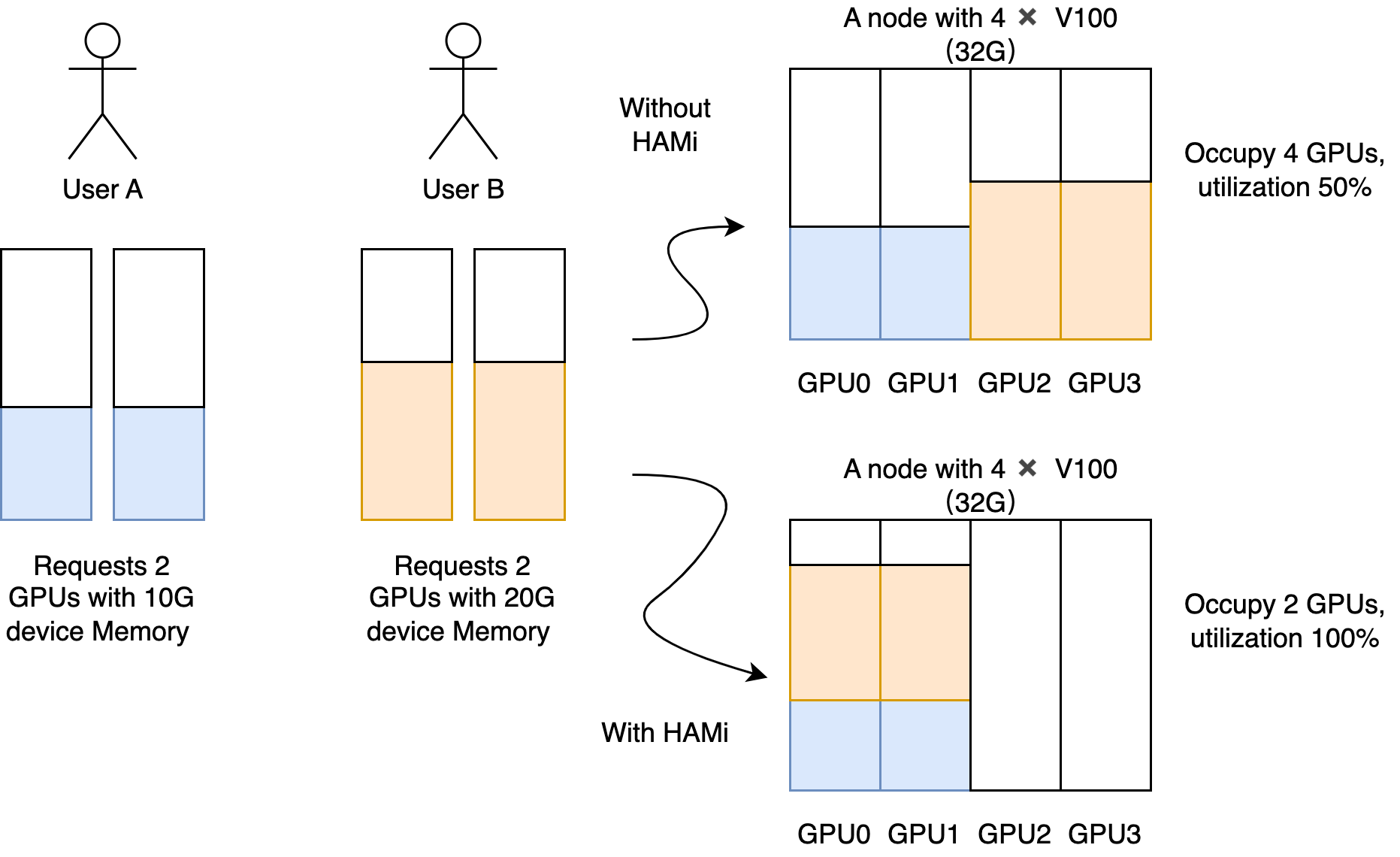
设备资源隔离能力
HAMi支持设备资源的硬隔离 一个以 NVIDIA GPU 为例硬隔离的简单展示:
resources:
limits:
nvidia.com/gpu: 1 # 请求 1 个虚拟 GPU
nvidia.com/gpumem: 3000 # 每个虚拟 GPU 包含 3000M 设备内存
在容器内将看到 3G 设备内存
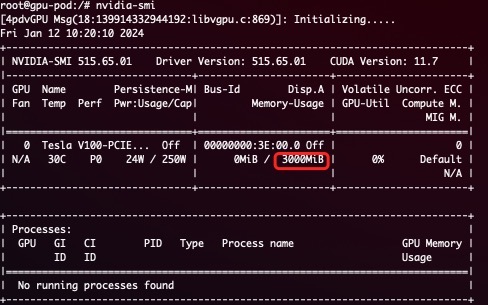
注意:
- 安装HAMi后,节点上注册的
nvidia.com/gpu值默认为vGPU数量- pod中申请资源时,
nvidia.com/gpu指当前pod需要的物理GPU数量
支持的设备
NVIDIA GPU
寒武纪 MLU
海光 DCU
天数智芯 GPU
摩尔线程 GPU
昇腾 NPU
沐曦 GPU
架构

HAMi 由多个组件组成,包括统一的 mutatingwebhook、统一的调度器扩展器、不同的设备插件以及针对每种异构 AI 设备的容器内虚拟化技术。
快速开始
选择你的调度器
前置条件
运行 NVIDIA 设备插件的前置条件如下:
- NVIDIA 驱动 >= 440
- nvidia-docker 版本 > 2.0
- containerd/docker/cri-o 容器运行时的默认运行时配置为 nvidia
- Kubernetes 版本 >= 1.18
- glibc >= 2.17 & glibc < 2.30
- 内核版本 >= 3.10
- helm > 3.0
安装
首先,通过添加标签 “gpu=on” 来标记你的 GPU 节点以进行 HAMi 调度。没有此标签的节点将无法被我们的调度器管理。
kubectl label nodes {nodeid} gpu=on
在 helm 中添加我们的仓库
helm repo add hami-charts https://project-hami.github.io/HAMi/
使用以下命令进行部署:
helm install hami hami-charts/hami -n kube-system
通过调整配置来自定义你的安装。
使用以下命令验证你的安装:
kubectl get pods -n kube-system
如果 vgpu-device-plugin 和 vgpu-scheduler pod 都处于 Running 状态,则安装成功。你可以在这里尝试示例。
Web 界面
HAMi-WebUI 从 HAMi v2.4 版本开始可用
安装指南请点击这里
监控
安装后自动启用监控。通过访问以下 URL 获取集群信息概览:
http://{scheduler ip}:{monitorPort}/metrics
默认 monitorPort 为 31993;可以在安装时使用 --set devicePlugin.service.httpPort 设置其他值。
Grafana 仪表板示例
注意 在提交任务之前不会收集节点状态
注意事项
- 如果在使用带有 NVIDIA 镜像的设备插件时不请求虚拟 GPU,机器上的所有 GPU 可能会在容器内暴露
- 目前,A100 MIG 仅支持 “none” 和 “mixed” 模式
- 带有 “nodeName” 字段的任务目前无法调度;请使用 “nodeSelector” 代替
社区治理
本项目由一组 维护者 和 贡献者 管理。他们的选择和管理方式在我们的治理文档中有详细说明。
如果你有兴趣成为贡献者并希望参与 HAMi 代码开发,请查看 CONTRIBUTING 了解提交补丁和贡献工作流程的详细信息。
查看路线图了解你感兴趣的内容。
会议与联系方式
HAMi 社区致力于营造开放和友好的环境,提供多种方式与其他用户和开发者互动。
如果你有任何问题,请随时通过以下渠道与我们联系:
- 常规社区会议:每周五 16:00(UTC+8)(中文)。转换为你的时区。
- 电子邮件:请参考 MAINTAINERS.md 查找所有维护者的电子邮件地址。如有任何问题或需要报告问题,请随时通过电子邮件联系他们。
- 邮件列表
-
Slack 加入
演讲和参考资料
| 链接 | |
|---|---|
| 中国云计算基础架构开发者大会 (Beijing 2024) | 在 Kubernetes 集群式解锁异构 AI 基础设施 Starting from 03:06:15 |
| KubeDay(Japan 2024) | Unlocking Heterogeneous AI Infrastructure K8s Cluster:Leveraging the Power of HAMi |
| KubeCon & AI_dev Open Source GenAI & ML Summit(China 2024) | Is Your GPU Really Working Efficiently in the Data Center?N Ways to Improve GPU Usage |
| KubeCon & AI_dev Open Source GenAI & ML Summit(China 2024) | Unlocking Heterogeneous AI Infrastructure K8s Cluster |
| KubeCon(EU 2024) | Cloud Native Batch Computing with Volcano: Updates and Future |
许可证
HAMi 采用 Apache 2.0 许可证。详情请参见 LICENSE 文件。








